
Používání braillského přístupu s braillským řádkem na Macu
Pomocí braillského přístupu můžete využívat Mac jako braillský zápisník, který dokáže snadno otevírat veškeré aplikace prostřednictvím psaní na připojeném braillském řádku. Můžete provádět výpočty, otevírat soubory ve formátu BRF (Braille Ready Format), nechat si přepisovat konverzace pomocí funkce Živé titulky apod.
Pokud chcete změnit nastavení braillského přístupu, například které položky hlavní nabídky se mají zobrazovat a jak se mají řadit poznámky, přečtěte si Změna předvoleb Braille pro VoiceOver (panel Braillský přístup) v Utilitě VoiceOver na Macu.
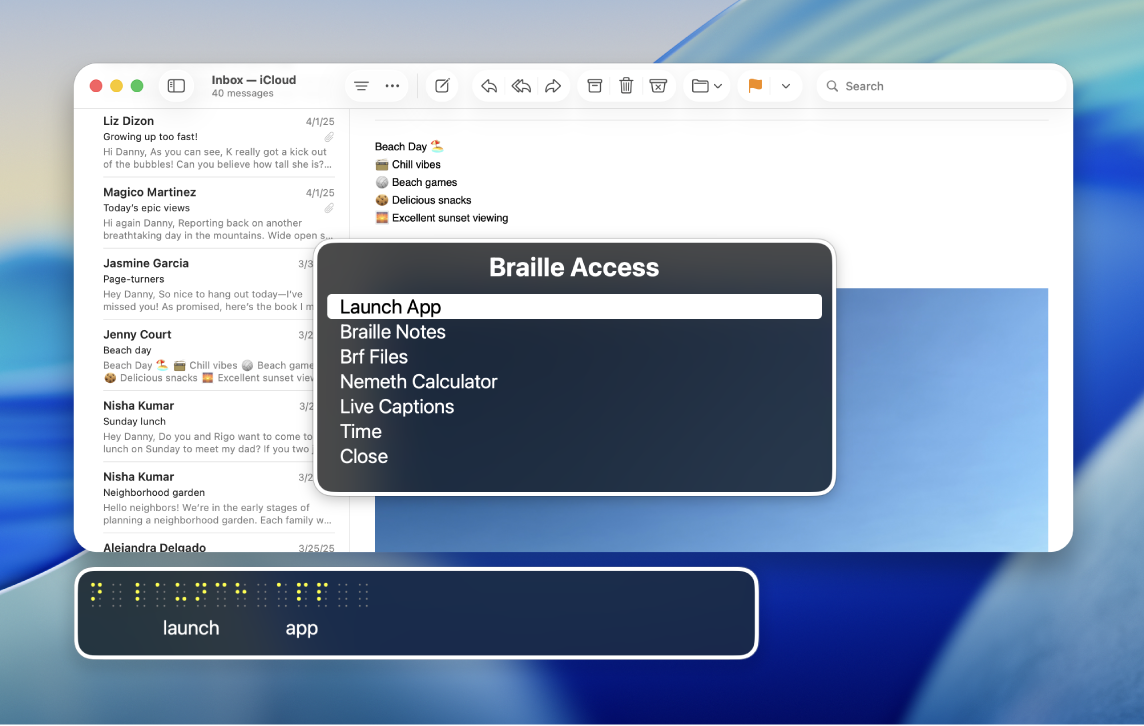
Poznámka: Funkce Živé titulky je k dispozici jen na počítačích Mac s čipy Apple a nemusí být dostupná ve všech jazycích, zemích a oblastech. Další informace najdete na webových stránkách macOS Tahoe Feature Availability (macOS Tahoe – Dostupnost funkcí). Přesnost živých titulků může kolísat, takže byste se na ně neměli spoléhat ve vysoce rizikových a krizových situacích.
Navigace v nabídce Braillský přístup
Připojte braillský řádek k Macu a zapněte VoiceOver.
Stiskněte současně body 7 a 8 nebo na svém braillském řádku použijte příkaz Přepnout braillský přístup.
Pokud používáte osmibodovou tabulku, stiskněte současně body 7 a 8 a mezerník.
Proveďte některou z následujících akcí:
Další položka nebo řádek:
Použijte příkaz Další: bod 4 + mezerník
Použijte posouvací tlačítko na braillském řádku.
Předchozí položka nebo řádek:
Použijte příkaz Předchozí: bod 1 + mezerník
Použijte posouvací tlačítko na braillském řádku.
Přechod na první položku v nabídce:
Použijte příkaz První položka: body 1, 2, 3 + mezerník
Přechod na poslední položku v nabídce:
Použijte příkaz Poslední položka: body 4, 5, 6 + mezerník
Přechod na předchozí obrazovku:
Použijte příkaz Zpět: body 1, 2 + mezerník
Vyberte položky v nabídce:
Použijte příkaz Return: bod 8
Otevření kontextové nabídky:
Použijte příkaz Smazat: bod 7
Hledání textu:
Použijte příkaz Hledat: body 1, 2, 4 + mezerník
Ukončení braillského přístupu:
Stiskněte body 7 + 8.
Používání braillského přístupu s braillským řádkem
Připojte braillský řádek k Macu a zapněte VoiceOver.
Stiskněte současně body 7 a 8 nebo na svém braillském řádku použijte příkaz Přepnout braillský přístup.
Pokud používáte osmibodovou tabulku, stiskněte současně body 7 a 8 a mezerník.
Proveďte některou z následujících akcí:
Spuštění aplikace: Vyberte aplikaci, kterou chcete otevřít – například Mail, News nebo Peněženku.
Výběr položky: Vyberte položku, která se má na obrazovce otevřít – například diktování, psaní nebo úpravy.
Poznámky v Braillově písmu: Zadejte Nová > Nová poznámka nebo Nová složka a vytvořte novou poznámku či složku. Zde budete mít přístup k poznámkám poté, co je vytvoříte.
Poznámka: Vaše poznámky v Braillově písmu se budou synchronizovat s iCloudem.
BRF soubory: Zadejte Nový > Název souboru nebo Název nové složky a vytvořte nový BRF soubor či složku. Zde můžete otevírat BRF soubory poté, co je vytvoříte. Můžete také vyhledávat text a přidávat záložky, které se synchronizují s iCloudem.
Chcete‑li vyhledat text, použijte kontextovou nabídku nebo příkaz Hledat text (body 1, 2, 4 + mezerník).
Po vyhledání textu nebo přesunutí záložky můžete pomocí příkazu Return (bod 8) pokračovat v hledání nebo přecházení na další záložky.
Poznámka: Při otevření braillského přístupu se na iCloud Drivu vytvoří složka BRF soubory. Umístění BRF souborů na iCloudu nelze změnit.
Kalkulačka: Chcete‑li zadávat výpočty, vyberte Nemethovo kódování nebo Matematické písmo UEB.
Poznámka: Při zapnuté volbě Zobrazit vizuální prvky se na obrazovce objeví vizuální reprezentace vzorce.
Živé titulky: Zapněte Živé titulky a Mac bude poslouchat zvuky ve vašem okolí a překládat je do Braillova písma na vašem zařízení.
Nové přepisy, které jste si ještě nepřečetli, jsou na braillském řádku obklopené plnými buňkami (body 1, 2, 3, 4, 5, 6, 7, 8).
Poznámka: Stisknutím libovolné směrovací klávesy přejdete na poslední řádek titulků.
Čas: Informace o aktuálním čase na Macu.
Zavřít: Zavření nabídky braillského přístupu.
Poznámka: Na většině stránek braillského přístupu můžete dole v nabídce vybrat volbu Zavřít nebo Zpět. Viz Ukončení braillského přístupu.
V položkách nabídky, které mají na konci kurzor, můžete hned začít psát. Viz článek podpory Apple Běžné braillské příkazy pro VoiceOver na Macu.
Správa poznámek v Braillově písmu, BRF souborů a živých titulků pomocí kontextových nabídek
Po vytvoření poznámek v Braillově písmu a BRF souborů v braillském přístupu je můžete uspořádat pomocí kontextových nabídek. Živé titulky také umožňují pozastavit přehrávání zvuku a poslouchat zvuk. Informace o vytváření poznámek, složek a BRF souborů najdete v tématu Používání braillského přístupu s braillským řádkem.
Připojte braillský řádek k Macu a zapněte VoiceOver.
Stiskněte současně body 7 a 8 nebo na svém braillském řádku použijte příkaz Přepnout braillský přístup.
Pokud používáte osmibodovou tabulku, stiskněte současně body 7 a 8 a mezerník.
Proveďte některou z následujících akcí:
Poznámky v Braillově písmu: Přejděte na poznámku nebo složku a pak pomocí příkazu Smazat (bod 7) otevřete kontextovou nabídku. Proveďte kteroukoli z následujících akcí:
Přesunutí: Přesuňte poznámku nebo složku do nového umístění.
Smazání: Smažte poznámku nebo složku.
Přišpendlení: Přišpendlete si poznámku nebo složku, abyste k nim měli snadnější přístup.
BRF soubory: Přejděte na BRF soubor a pak pomocí příkazu Smazat (bod 7) otevřete kontextovou nabídku. Proveďte kteroukoli z následujících akcí:
Hledání: Vyhledejte konkrétní BRF soubor.
Předchozí hledání: Zobrazte svá předchozí hledání v aplikaci Najít.
Přidání záložky: Přidejte záložku pro snadnější přístup.
Přesunutí: Přesuňte soubor na nové místo.
Smazání: Smažte soubor.
Přejmenování: Přejmenujte soubor.
Živé titulky: Otevřete Živé titulky a pak pomocí příkazu Smazat (bod 7) otevřete kontextovou nabídku. Proveďte kteroukoli z následujících akcí:
Pozastavení: Pozastavte živé titulky.
Poslech zvuku: Poslechněte si zvukové popisy svého okolí.
Převod textu na řeč: Pište na braillském zařízení a nechte si napsaný obsah předčítat na Macu.
Shrnutí: Pokud máte zapnutou službu Apple Intelligence, můžete si nechat vygenerovat souhrn zvukového dění ve vašem okolí.
Ukončení braillského přístupu
Pokud máte na Macu otevřenýbraillský přístup a chcete jej ukončit, proveďte některou z následujících akcí:
Použijte příkaz pro návrat na plochu nebo zpět na braillském řádku.
Stiskněte současně body 7 a 8 na svém braillském řádku.
Dole v nabídce vyberte volbu Zavřít nebo Zpět.
Stáhněte si tuto příručku ve formátu připraveném k použití v Braillově písmu: BRF (anglicky)